 Lähde: Jeramy Johnson / Android Central
Lähde: Jeramy Johnson / Android Central
Me kaikki pyrimme yksilöllisyyteen elämässä. Emme missään nimessä saa pyrkiä omaperäisyyteen enemmän kuin puhelimillamme, jotka, jos ajattelet sitä, ovat todella digitaalinen jatke itsellemme. Samsung saa tämän, minkä vuoksi viime vuosina olemme pystyneet teemaan järjestelmän ja useita puhelimen ydinsovelluksia vastaamaan makumme Samsung-teemojen kanssa. One UI: n uusimmalla versiolla kyseinen teema nousee uusille korkeuksille ja uudelle puolalle, mutta kuten aina, on myös karhuja.
Näin pääset täydelliseen teemaan.
Ennen kuin aloitamme, on tärkeää huomata, että näiden muutosten järjestys on tärkeä, koska kutakin näistä elementeistä käytetään. Jos sovellat haluamaasi taustakuvaa tai kuvakepakettia, käytä sitten kattavaa teemaa, se soveltaa kyseisen teeman kuvakepakettia ja taustakuvaa aiemmin valitsemiesi teemojen yli. On myös tärkeää huomata, että Samsung-teemat - ja ohjeet niiden käyttöön - ovat samat riippumatta siitä, pakatko upouuden Galaxy S20, a Liite 10tai vanhempi Samsung-laite, kuten a Galaxy S10.
Verizon tarjoaa Pixel 4a: n vain 10 dollaria kuukaudessa uusille rajoittamattomille linjoille
Teemojen vaihtaminen Samsung Galaxy -puhelimessa
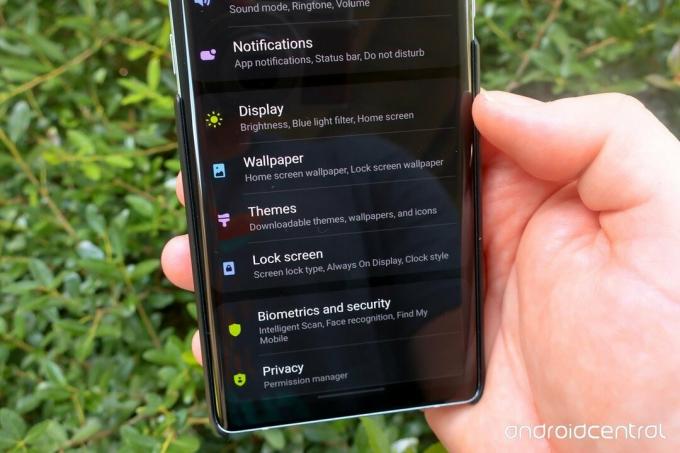 Lähde: Jeramy Johnson / Android Central
Lähde: Jeramy Johnson / Android Central
Samsung-teemat tarjoavat satoja kattavia teemoja, jotka koskevat koko järjestelmää, muuttamalla paitsi sovelluksen laatikon ja kuvakkeiden, myös asetusten ja järjestelmän ponnahdusikkunoiden värejä. Vaikka et käyttäisikään Samsungin One UI -käynnistysohjelmaa, Samsung-teemat on ehdottomasti otettava huomioon, koska ne voivat pyyhkiä pois kaikki sokaisevat valkoiset Samsung-sovellukset, kuten Dialer, Messaging ja Settings (jos olet yksi niistä hirviöistä, jotka kieltäytyvät silti pimeästä tilasta), ja korvaa ne jollakin hieman rauhoittavammalla.
- Avaa asetukset sovellus.
- Selaa alaspäin ja napauta Teemat.
-
Selaa luokkiin kunnes löydät haluamasi.
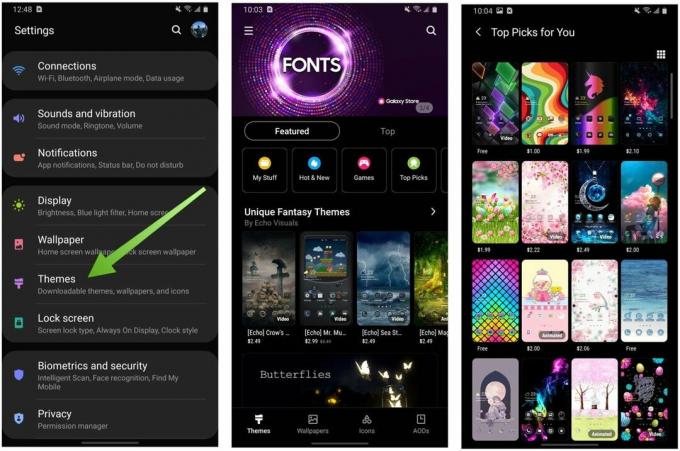 Lähde: Android Central
Lähde: Android Central - Napauta teema jonka haluat asentaa.
- Näpäytä ladata (jos taustakuvasta peritään maksu, sinun on ensin maksettava siitä sovelluksessa).
-
Näpäytä Käytä.
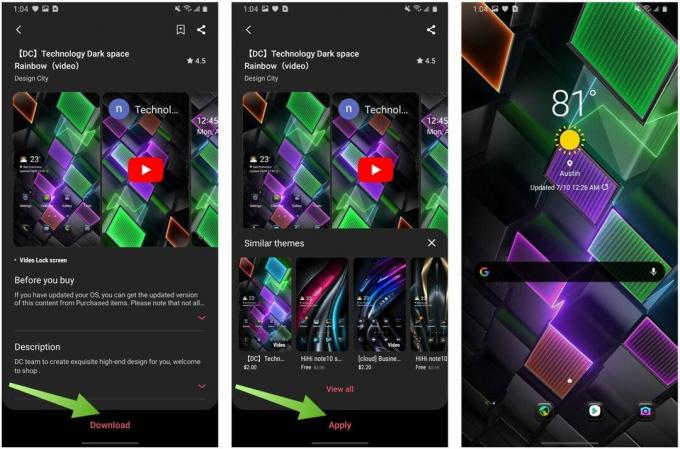 Lähde: Android Central
Lähde: Android Central
Samsung-teemojen Teemat-osio on sijoitettu melko samalla tavalla kuin mikä tahansa Play Kaupan osio, jossa on a mainostettujen luokkien ja teematyylien pyörivä karuselli sekä pikakuvakkeet suosituimpiin ja uusimpiin kokeiltavia teemoja. Jos napautat teemaa, sinulle annetaan esimerkkikuvia, jotka osoittavat, miten teema näyttää aloitusnäytölläsi, lukitusnäytöllä ja joissakin järjestelmäsovelluksissa.
Kokeilla on paljon teemoja, ja vaikka on joitain ilmaisia teemoja, jotka toimivat melko hyvin, monet parhaista teemoista ovat maksettuja, ja olen iloinen voidessani maksaa siitä, että minulla on hyvännäköinen teema puhelin. Voit jopa ladata maksettuja teemoja kokeiluna nähdäksesi, miltä ne näyttävät laitteellasi, ennen kuin haaroitat käteistäsi. Se on hieno kosketus!
Aina käytössä olevien näyttöjen muuttaminen Samsung Galaxy -puhelimessa
 Lähde: Ara Wagoner / Android Central
Lähde: Ara Wagoner / Android Central
Jos AOD on aina kytketty pois päältä, voit hypätä eteenpäin, mutta Aina päällä olevat näytöt eivät imeydy paljon akkua ja voi olla kaunis, hyödyllinen tapa antaa sinun nähdä, mitä puhelimessasi tapahtuu herättämättä sitä koko ajan ylös.
- Napauta Asetukset-valikossa Teemat (kuten edellä).
- Näpäytä AOD: t näytön alareunassa.
- Selaa luokkiin kunnes löydät haluamasi AOD: n.
- Napauta AOD jonka haluat asentaa.
- Näpäytä ladata (jos taustakuvasta peritään maksu, sinun on ensin maksettava siitä sovelluksessa) ..
- Näpäytä Käytä.
- Päätä, haluatko AOD: n näyttävän Kello ja kuva, tai Kuva vain.
-
Napauta Tehty.
 Lähde: Android Central
Lähde: Android Central
Jokaisella AOD: lla on kaksi tilaa: Kello, joka näyttää kuvan ajan ja ilmoitukset, tai Kuva, joka näyttää kuvan asennetusta AOD: sta. Olen henkilökohtaisesti havainnut Image AOD -tilan rauhoittavaksi muistuttamatta jatkuvasti kuinka monta ilmoitukset, jotka minulla on, mutta jos haluat nähdä ajan ja kaikki sovellukset, jotka häiritsevät sinua, se on sinun valinta.
Kuinka vaihtaa taustakuvia Samsung Galaxy -puhelimellasi
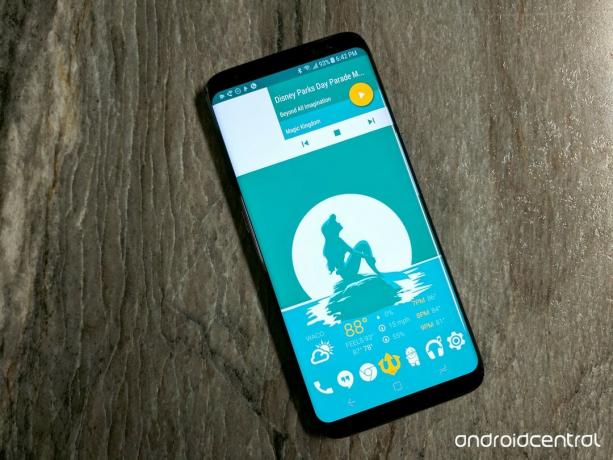 Lähde: Ara Wagoner / Android Central
Lähde: Ara Wagoner / Android Central
Viimeinkin olemme päässeet taustakuvaan, jonka näet eniten: aloitusnäytölläsi. Vaikka et ole rajoittunut taustakuvien Samsung-teemakauppaan, voit varmasti tutustua täällä tarjottuihin, koska ne ovat korkealaatuisia ja sopivia Galaxy S20 -näytön pitkään muotoiluun. Jos et pidä mistään siellä tarjotusta, tässä on parhaat paikat löytää uusi taustakuva.
- Napauta Asetukset-valikossa Teemat (kuten edellä).
- Näpäytä Taustakuvat näytön alareunassa.
- Selaa luokkiin kunnes löydät haluamasi taustakuvan.
- Napauta ladata (jos taustakuvasta peritään maksu, sinun on ensin maksettava siitä sovelluksessa).
- Napauta Käytä.
- Valitse, käytetäänkö taustakuvaa Aloitusnäyttö, Lukitusnäyttö tai molemmat.
- Napauta Aseta soveltaa taustakuvaa valitsemillesi näytöille.
-
Napauta Käytä.
 Lähde: Android Central
Lähde: Android Central
Voi, mutta ole varovainen, kun asetat perinteistä taustakuvaa. Voit korvata lukitusnäytön taustakuvan, jos napsautat Lukitse ja aloitusnäyttö kun valitset taustakuvan levityspaikan.
Kuinka vaihtaa kuvakepaketteja Samsung Galaxy -puhelimellasi
Samsung ei valitettavasti salli sinun käyttää Google Play -kaupan kuvakepaketteja One UI -käynnistimessä, joten jos aiot pitää kiinni Samsungin kantoraketista, sitten Samsung-teemoissa on muutama tieto kuvakepaketeista kaupassa.
Ensinnäkin he imevät. Ne eivät sovellu tasaisesti Samsung-järjestelmässä, ja useimpien kuvakepakkausteemojen sovellusten määrä on vain lyödä naamio heille ja kutsua sitä päiväksi on naurettavaa (STILL). Jopa muilla alustoilla vankat kuvakepaketit ovat houkuteltuina Samsung-teemoissa. Jos välität aloitusnäytön johdonmukaisuudesta, sinulla on kaksi vaihtoehtoa: voit käyttää oletuskuvakepakettia tai kolmannen osapuolen käynnistysohjelmaa Google Play -kuvakepakettien kanssa.
Näin asennat kuvakepaketin Samsung Themes -kaupasta.
- Napauta Asetukset-valikossa Teemat (kuten edellä).
- Näpäytä Kuvakkeet näytön alareunassa.
-
Selaa luokkiin kunnes löydät haluamasi kuvakepaketin.
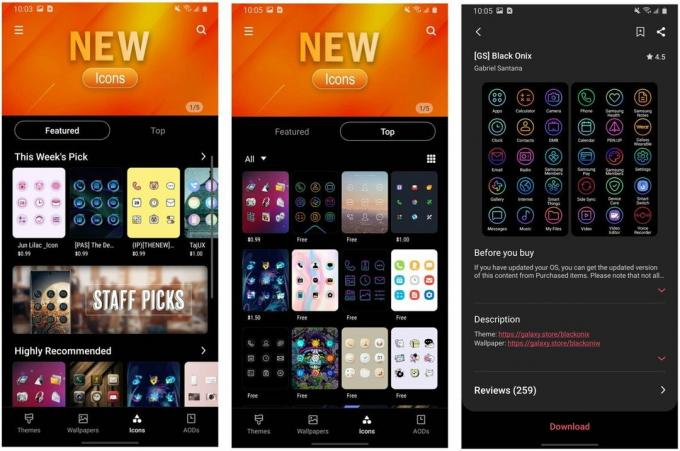 Lähde: Android Central
Lähde: Android Central - Napauta ladata (Jos kuvakepaketista peritään maksu, sinun on ensin maksettava siitä sovelluksessa).
- Napauta Käytä.
-
Esiin tulee valintaikkuna, jossa sinua pyydetään vahvistamaan päätöksesi. Napauta Käytä.
 Lähde: Android Central
Lähde: Android Central
Kallistun voimakkaasti kolmannen osapuolen kantoraketin käyttämiseen Galaxy S20: ssä useista syistä. S20-kotinäytön marginaalit jättävät työpöydän ylä- ja alaosaan tarkoituksellisesti aukkoja, joita ei voida täyttää tai poistaa. Yhdeksän kuvaketta sisältävät kansioiden esikatselut ovat liian vaikea nähdä yhdellä silmäyksellä tai etäisyydellä, ja yhdeksän kuvaketta sisältävät kansion esikatselut tarttuvat kuin kipeä peukalo tavallisten sovellusten pikavalintojen merta vasten.
Mene nyt tekemään Galaxy näyttämään upealta
 Lähde: Ara Wagoner / Android Central
Lähde: Ara Wagoner / Android Central
Samsung Galaxy S20 on puhelin, joka teemaisee kauniisti ja täydellisemmin kuin melkein mikään muu markkinoilla oleva. Vaikka kantoraketti jättää paljon toivomisen varaa, se on silti hyvin arvoinen investointi Samsung-teemoihin aina näytöllä, lukitusnäyttöön ja järjestelmäteemaan. Anteeksi, luulen, että aion etsiä lisää vaihtoehtoja, jotta puhelimeni pop!
Hanki lisää Galaxy S20

- Samsung Galaxy S20 Ultra -katsaus
- Samsung Galaxy S20 + -katsaus
- Samsung Galaxy S20 -katsaus
- Parhaat Galaxy S20 -kotelot
- Parhaat Galaxy S20 -näytönsuojat
- Parhaat Galaxy S20 + -kotelot
- Parhaat Galaxy S20 + -näytönsuojat
- Parhaat Galaxy S20 Ultra -kotelot
- Parhaat Galaxy S20 Ultra -näytönsuojat
- Alkaen 1000 dollaria Amazonissa
Päivitetty heinäkuussa 2020: Tämä artikkeli on päivitetty vastaamaan uutta erää Samsung-laitteita ja antanut joitain tarvittavia kevätpuhdistuksia.
Voimme ansaita palkkion ostoksistamme linkkien avulla. Lisätietoja.

Nämä ovat parhaat langattomat nappikuulokkeet, joita voit ostaa joka hintaan!
Parhaat langattomat nappikuulokkeet ovat mukavia, kuulostavat hyviltä, eivät maksa liikaa ja sopivat helposti taskuun.

Kaikki mitä sinun tarvitsee tietää PS5: stä: Julkaisupäivä, hinta ja paljon muuta.
Sony on virallisesti vahvistanut työskentelevänsä PlayStation 5: llä. Tässä on kaikki mitä tiedämme siitä toistaiseksi.

Nokia tuo markkinoille kaksi uutta edullista Android One -puhelinta, joiden hinta on alle 200 dollaria.
Nokia 2.4 ja Nokia 3.4 ovat viimeisimmät lisäykset HMD Globalin budjetin älypuhelinten kokoonpanoon. Koska ne ovat molemmat Android One -laitteita, heille taataan kaksi merkittävää käyttöjärjestelmän päivitystä ja säännöllisiä tietoturvapäivityksiä jopa kolmen vuoden ajan.

Nämä ovat parhaat microSD-kortit Galaxy S9: n tallennustilan laajentamiseen.
Jos haluat viedä yhteystietosi puhelimesta puhelimeen tai tarvitset vain enemmän tallennustilaa kuin Galaxy S9: n 64 Gt: n sisäinen, tarkista nämä microSD-vaihtoehdot sekä suorituskyvyn että arvon suhteen.

Ara Wagoner
Ara Wagoner on Android Centralin kirjoittaja. Hän teemoittaa puhelimia ja tönäisi Google Play -musiikkia kepillä. Kun hän ei kirjoita apua ja ohjeita, hän unelmoi Disneystä ja laulaa show-kappaleita. Jos näet hänet ilman kuulokkeita, RUN. Voit seurata häntä Twitterissä osoitteessa @arawagco.
